2.1 Usuario de Helpdesk:
Helpdesk ofrece recursos en línea para que los empleados informen de problemas y compruebe el estado de sus informes de incidentes enviados. Esto permite asegurar a los usuarios de Helpdesk que el equipo de asistencia ha recibido sus incidentes.
Un usuario de Helpdesk tiene el acceso más básico a la aplicación Helpdesk. Un usuario sólo tiene acceso al panel del menú . Desde este panel los usuarios tienen acceso para añadir o buscar un informe de Helpdesk. Una vez han iniciado sesión, los usuarios de Helpdesk se dirigen a la página Añadir nuevo incidente.
Figura 2-1 Página Añadir nuevo incidente
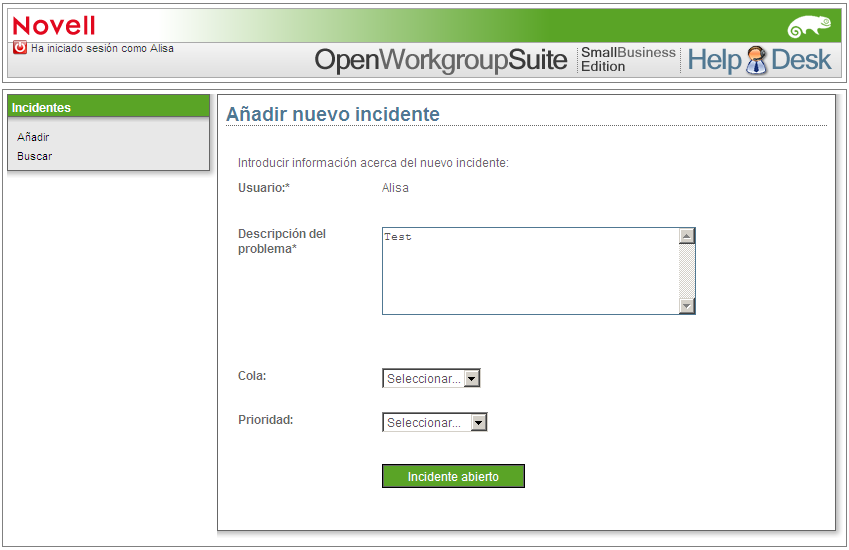
2.1.1 Indicaciones para el usuario para enviar un informe de Helpdesk
-
En la página Añadir nuevo incidente, haga clic en . En el campo , especifique una descripción del error. Asegúrese de escribir una descripción precisa y detallada del problema. Esto permite que se ofrezca una solución más rápida.
-
En el campo , seleccione la categoría apropiada para su problema:
-
General: Problemas varios.
-
Red: Elementos de conectividad de puertos.
-
Servidor: Problemas relacionados con la configuración de la cuenta en el servidor.
-
Estación de trabajo: Problemas relacionados con el portátil o equipo de escritorio.
-
-
En el campo , seleccione la categoría apropiada para su problema:
-
Fatal: Pérdida de capacidad en sistemas críticos.
-
Crítico: Pérdida de capacidad en sistemas que no son críticos.
-
Urgente: Conflicto importante no relacionado con el trabajo.
-
Alta: Concierne a los elementos necesarios para la productividad.
-
Media: Concierne al acceso necesario.
-
Baja: Es bueno tenerlo, pero no es necesario para cumplir tareas.
-
Informativo: Una comunicación que no necesita ninguna acción, como Desactivación de cuenta.
-
-
(Opcional) En el campo , haga clic en para examinar e insertar un archivo adjunto adecuado, como un archivo de registro o captura de pantalla.
-
Haga clic en para enviar el informe del incidente.
2.1.2 Indicaciones para el usuario para buscar un informe de Helpdesk
-
Haga clic en para explorar un informe de incidente enviado.
-
Ordene los informes haciendo clic en los siguientes títulos:
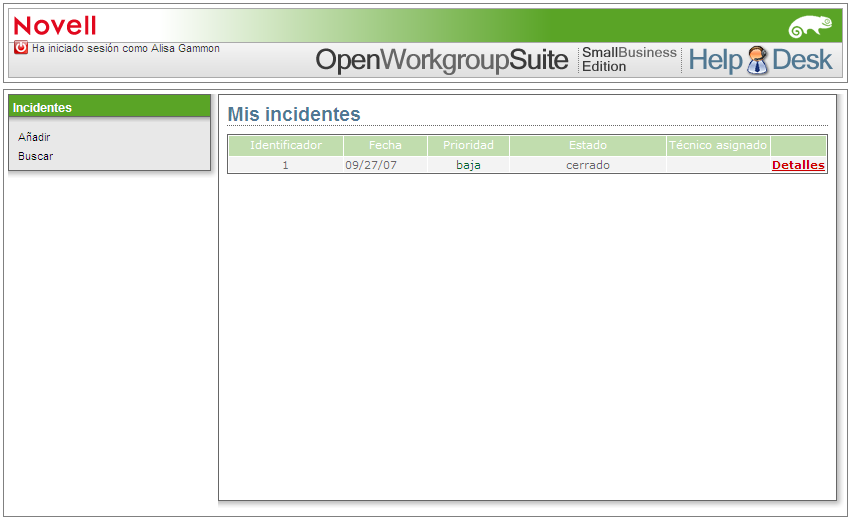
-
Haga clic en para ver datos específicos del informe Helpdesk que ha seleccionado. Se le dirigirá a la página .
-
En la página , compruebe la información sobre su incidente.
-
Técnicos asignados: Nombre del técnico que está trabajando en su caso.
-
Solución Descripción detallada de la respuesta a su problema:
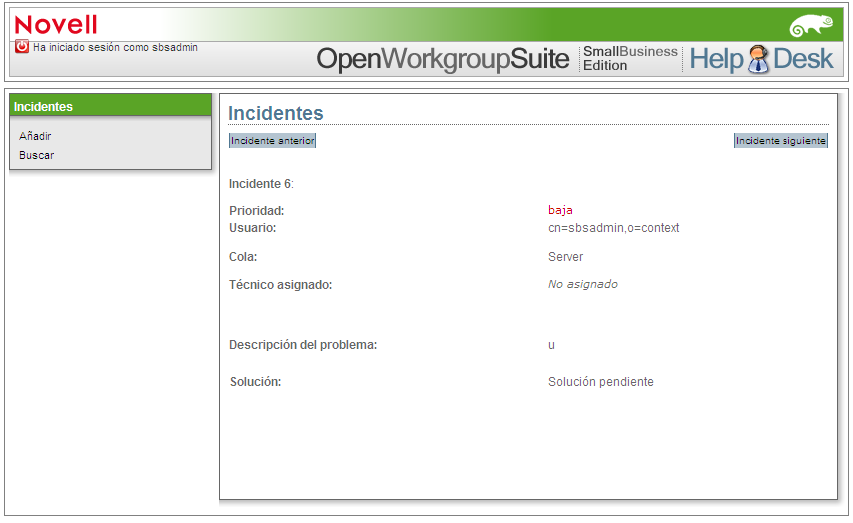
-